آموزش تولید و ارسال گزارش اسکن با بیت دیفندر (2020)
این مقاله مربوط به محصولات زیر می باشد.
- بیت دیفندر توتال سکیوریتی (Bitdefender Total Security)
- بیت دیفندر اینترنت سکیوریتی (Bitdefender Internet Security)
- بیت دیفندر آنتی ویروس پلاس (Bitdefender Antivirus Plus)
- بیت دیفندر فمیلی پک (Bitdefender Family Pack)
در این مقاله قصد داریم نحوه تولید و ارسال یک اسکن از محصول Bitdefender را به شما آموزش دهیم.
قبل از انجام این کار ، لطفاً اطمینان حاصل کنید که محصول شما آپدیت است. برای به آپدیت محصول خود مراحل زیر را انجام دهید:
- بر روی نماد Bitdefender در System Tray کلیک راست کنید.
- بر روی Update Now کلیک کنید و صبر کنید تا مراحل کامل شود.
پس از آن لطفاً اسکن سیستم را انجام دهید.
پنجره Bitdefender را باز کنید و به پنجره Protection بروید.
در ماژول آنتی ویروس ، سیستم اسکن را انتخاب کنید. اسکن شروع می شود. لطفاً منتظر بمانید تا تمام شود.
پس از اتمام اسکن ، لطفاً روی SHOW LOG کلیک کنید.

مکان ثبت اسکن در کنار Log Path نشان داده شده است.
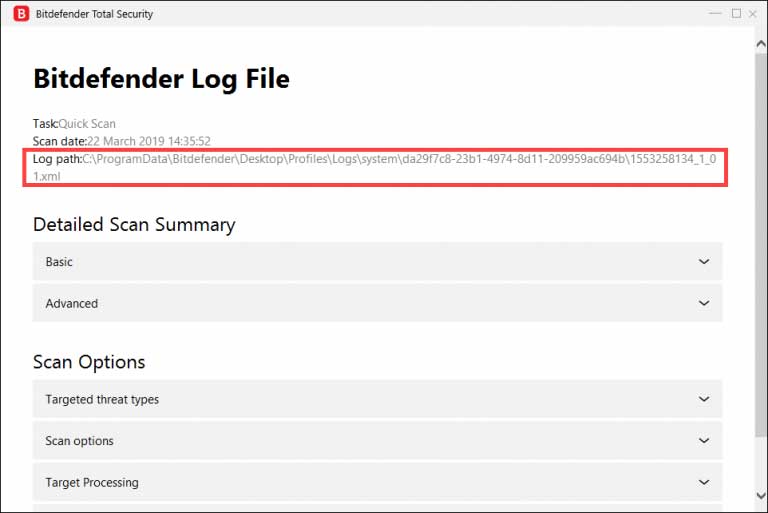
برای دستیابی به آن ، مکان نشان داده شده را تا آخرین backslash انتخاب کنید ، همانطور که در تصویر زیر نشان داده شده است ، سپس Ctrl را نگه دارید و C را فشار دهید تا آن را کپی کنید.
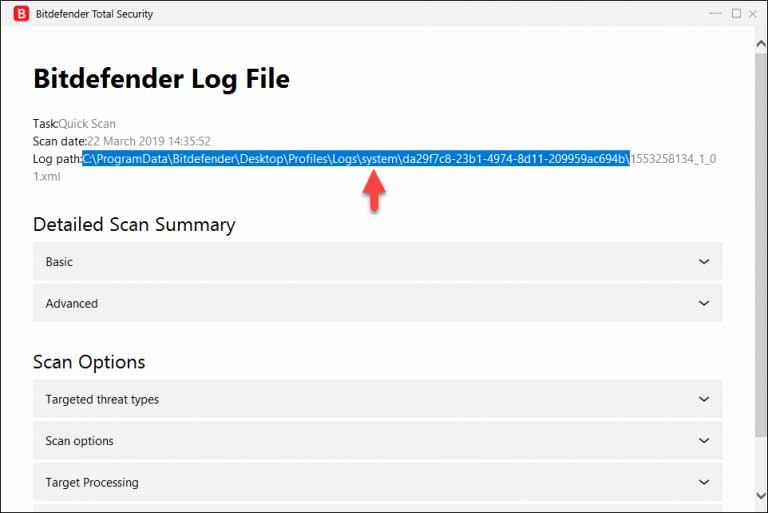
کلید Windows را نگه دارید و E را فشار دهید تا یک پنجره File Explorer باز شود.
روی نوار آدرس در این پنجره کلیک کنید ، سپس Ctrl را نگه دارید و V را فشار دهید. پس از آن ، Enter را فشار دهید.
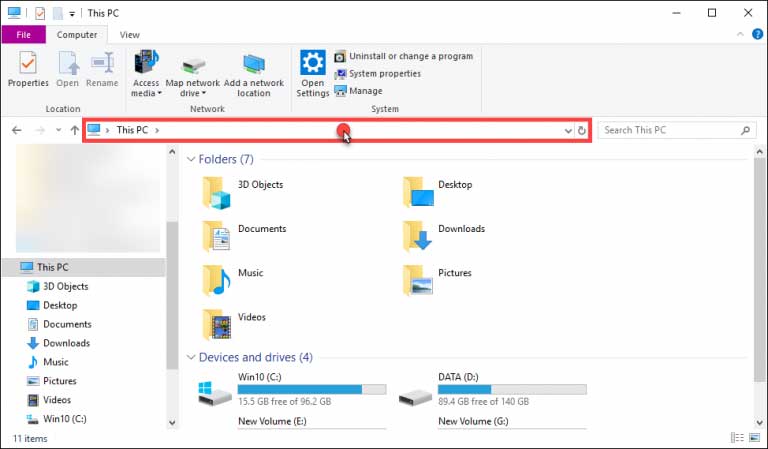

ورود به سیستم اسکن همان نامی است که در مسیر Log (لیست راه) مشخص شده است.
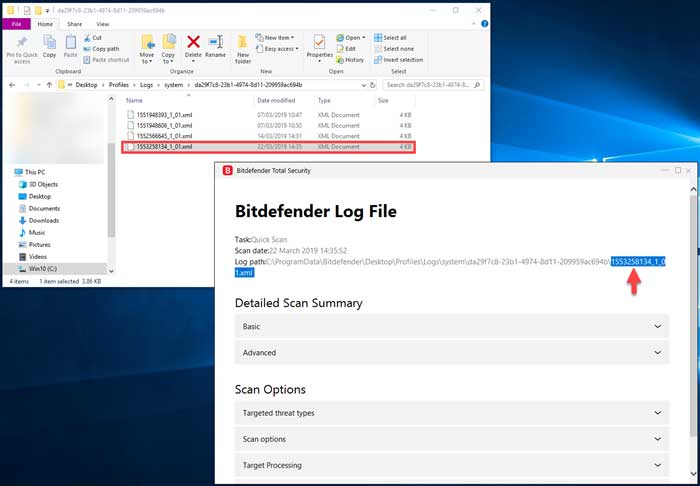
پرونده xml. حاوی همان اطلاعاتی است که در گزارش اسکن از محصول نشان داده شده است ، در بخش های اصلی ، پیشرفته ، تهدید هدفمند ، گزینه های اسکن ، پردازش هدف و موتورهای اسکن خلاصه.
اگر تیم پشتیبانی فنی از شما درخواست ثبت اسکن را کرده است ، لطفا پرونده xxml آن را به پاسخ به ticket باز شده ای که دارید درج کنید. اگر ticket ندارید ، می توانید از فرم تماس با ما برای باز کردن یک ticket جدید استفاده کنید.
منبع : بیت دیفندر
اگر این مقاله برای شما مفید بود لطفا نظرات خود را در بخش دیدگاه ها با دیگران به اشتراک بگذارید.


اولین دیدگاه را ثبت کنید